苹果电脑区域截图快捷键 苹果MacBook笔记本截图方法及快捷键
苹果电脑是一款备受用户喜爱的电脑品牌,其操作系统Mac OS X也备受好评,在使用苹果MacBook笔记本时,经常会遇到需要截取屏幕区域的情况。为了方便用户快速进行截图操作,苹果电脑提供了一些方便的快捷键,让用户可以轻松地进行区域截图操作。通过简单的按键组合,用户可以快速地截取屏幕上任意区域的内容,方便快捷。
具体步骤:
1.按住组合快捷键:Command+shift+3 : 全屏截图,保存截图到桌面。

2.按住组合快捷键:Command+shift+4 : 鼠标选定区域截图,也就是自定义区域大小截图。保存截图到桌面。

3.这里说明一下,以上两个操作。如果你同时按住Ctrl,最后保存截图在剪切板里,你可以Command+V来直接粘贴到编辑界面。
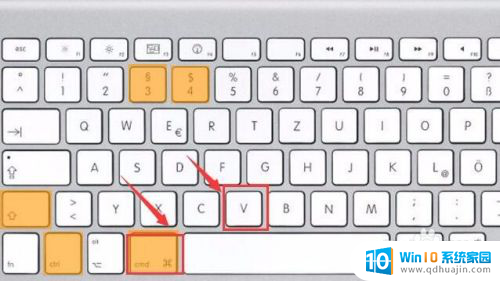
4.上面是简单的使用组合快捷键截图,第二种截图:还有小技巧。一是使用Command+shift+4后,按下空格键,鼠标会变成一个小相机,这时候你使用鼠标对一个窗口点击一下鼠标左键,你已经对一个窗口进行了截图。
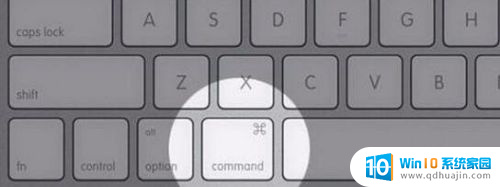
5.二是按Command+shift+4 后 ,画一个抓取的区域,不要松开鼠标,接着按住空格可以移动这个区域;然后按住 Shift后,将锁定X 或者 Y轴进行拖动;按住 Option后将按照区域圆心进行放大。最后所有截图将直接显示在桌面上。
6.截图也可以在屏保的使用,操作如下:首先,进入“系统偏好设置” -> “桌面于屏幕保护” -> “屏幕保护程序”。选择你想截屏的屏幕保护,按住Command-Shift,然后点击“测试”按钮。等屏幕保护开始运行后,不要松开Command-Shift键,然后再按照自己需求按3或4键。一张屏幕保护的截屏就完成了。
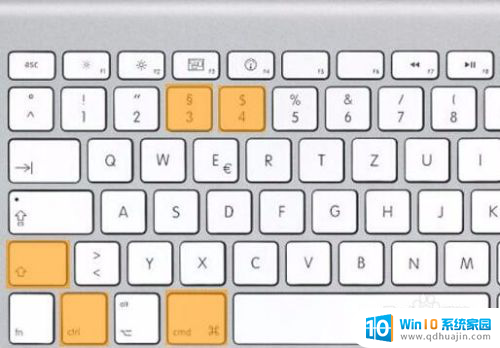
以上就是苹果电脑区域截图快捷键的全部内容,如果您有需要,可以按照这些步骤进行操作,希望对大家有所帮助。





